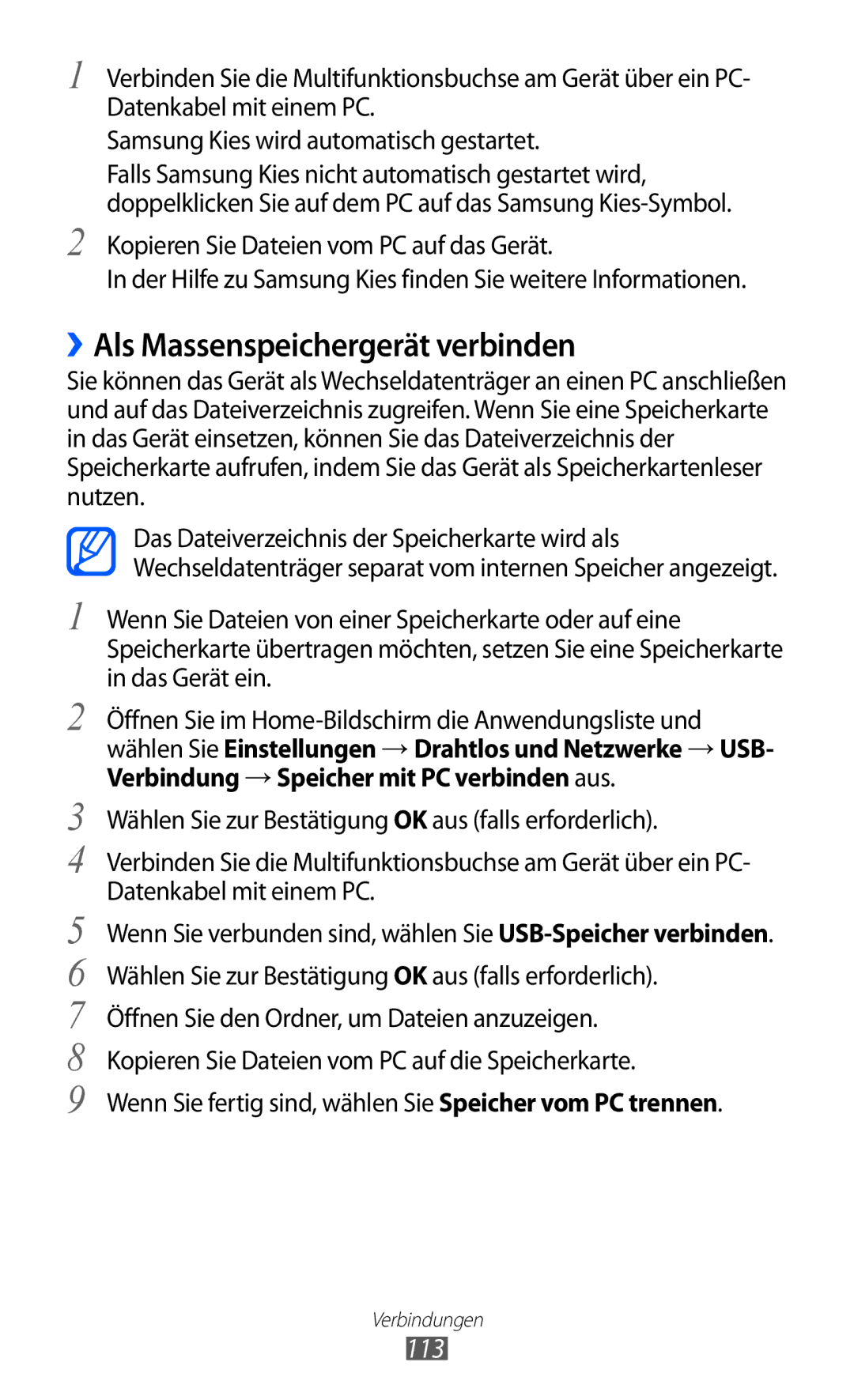1
2
Verbinden Sie die Multifunktionsbuchse am Gerät über ein PC- Datenkabel mit einem PC.
Samsung Kies wird automatisch gestartet.
Falls Samsung Kies nicht automatisch gestartet wird, doppelklicken Sie auf dem PC auf das Samsung
Kopieren Sie Dateien vom PC auf das Gerät.
In der Hilfe zu Samsung Kies finden Sie weitere Informationen.
››Als Massenspeichergerät verbinden
Sie können das Gerät als Wechseldatenträger an einen PC anschließen und auf das Dateiverzeichnis zugreifen. Wenn Sie eine Speicherkarte in das Gerät einsetzen, können Sie das Dateiverzeichnis der Speicherkarte aufrufen, indem Sie das Gerät als Speicherkartenleser nutzen.
Das Dateiverzeichnis der Speicherkarte wird als Wechseldatenträger separat vom internen Speicher angezeigt.
1
2
3
4
5
6
7
8
9
Wenn Sie Dateien von einer Speicherkarte oder auf eine Speicherkarte übertragen möchten, setzen Sie eine Speicherkarte in das Gerät ein.
Öffnen Sie im
Wählen Sie zur Bestätigung OK aus (falls erforderlich).
Verbinden Sie die Multifunktionsbuchse am Gerät über ein PC- Datenkabel mit einem PC.
Wenn Sie verbunden sind, wählen Sie
Öffnen Sie den Ordner, um Dateien anzuzeigen. Kopieren Sie Dateien vom PC auf die Speicherkarte.
Wenn Sie fertig sind, wählen Sie Speicher vom PC trennen.
Verbindungen